小编给大家分享一下如何安装配置Mysql8.0.22,希望大家阅读完这篇文章之后都有所收获,下面让我们一起去探讨吧!第一步进入MySQL官网下载,如下图所示:第二步进入下载完成后解压到除c盘以外的盘,如下图
小编给大家分享一下如何安装配置Mysql8.0.22,希望大家阅读完这篇文章之后都有所收获,下面让我们一起去探讨吧!
第一步
进入MySQL官网下载,如下图所示:
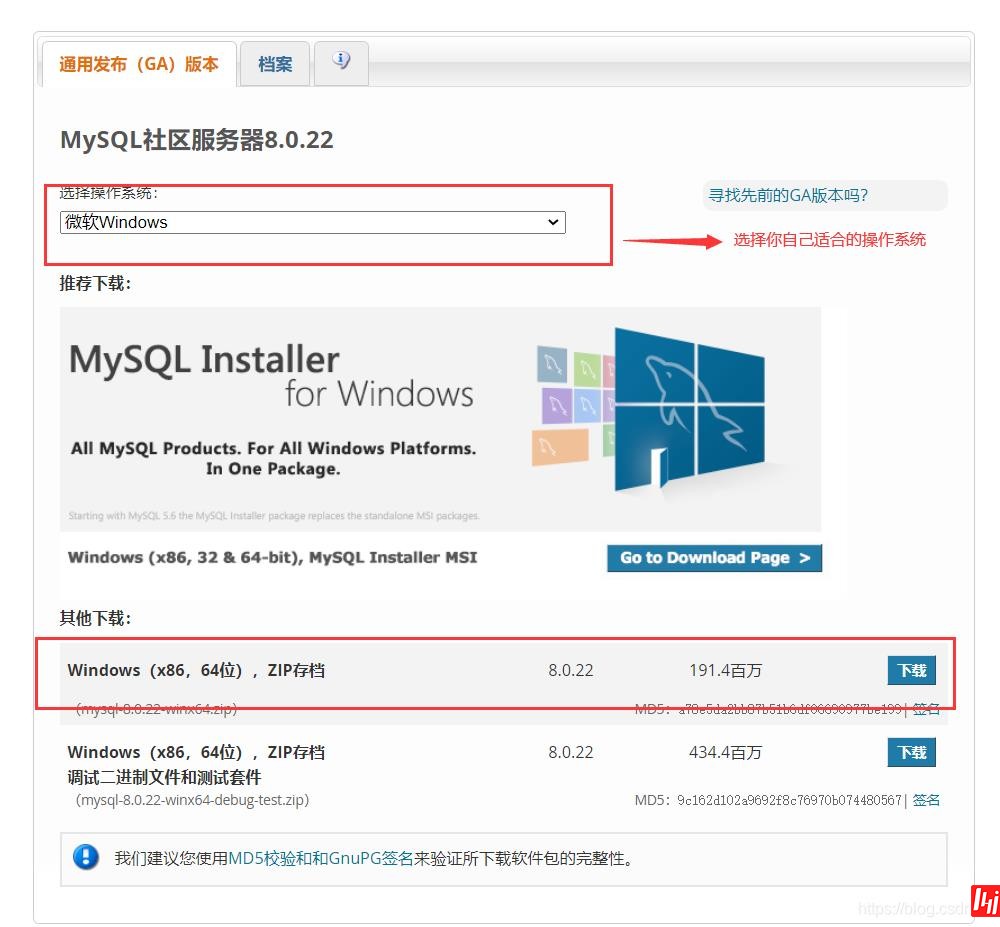
第二步
进入下载完成后解压到除c盘以外的盘,如下图所示:
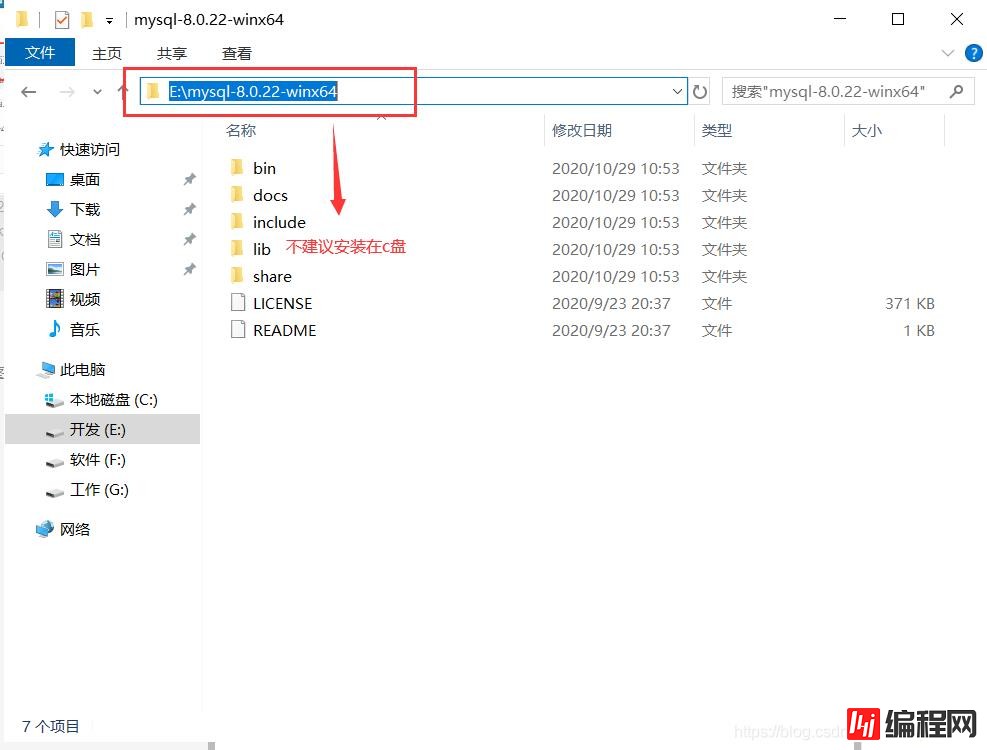
第三步
解压后的目录并没有的my.ini文件,没关系可以自行创建在安装根目录下添加的my.ini(新建文本文件,将文件类型改为的.ini),写入基本配置:
[mysqld]# 设置3306端口
port=3306# 设置mysql的安装目录
basedir=C:\Program Files\MySQL
# 设置mysql数据库的数据的存放目录
datadir=C:\Program Files\MySQL\Data
# 允许最大连接数
max_connections=200# 允许连接失败的次数。
max_connect_errors=10# 服务端使用的字符集默认为utf8mb4
character-set-server=utf8mb4
# 创建新表时将使用的默认存储引擎default-storage-engine=INNODB# 默认使用“mysql_native_passWord”插件认证
#mysql_native_password
default_authentication_plugin=mysql_native_password[mysql]# 设置mysql客户端默认字符集default-character-set=utf8mb4[client]# 设置mysql客户端连接服务端时默认使用的端口
port=3306default-character-set=utf8mb4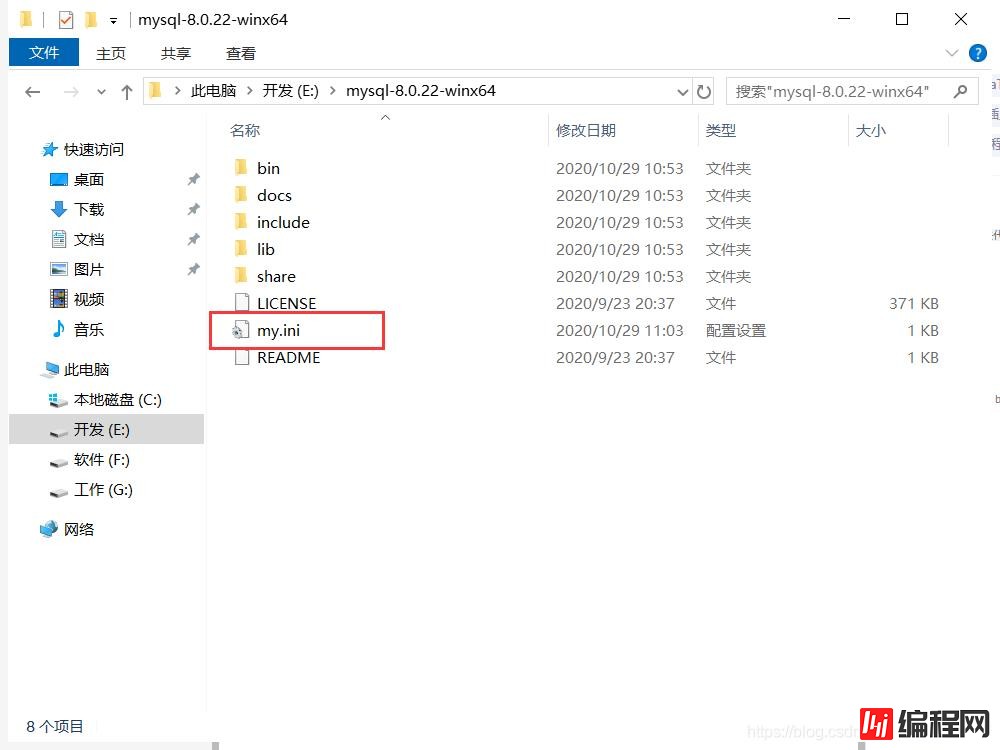
第四步
初始化MySQL,在安装时,避免权限问题出错我们尽量使用管理员身份运行CMD,否则在安装时会报错,会导致安装失败的情况,如下图所示:
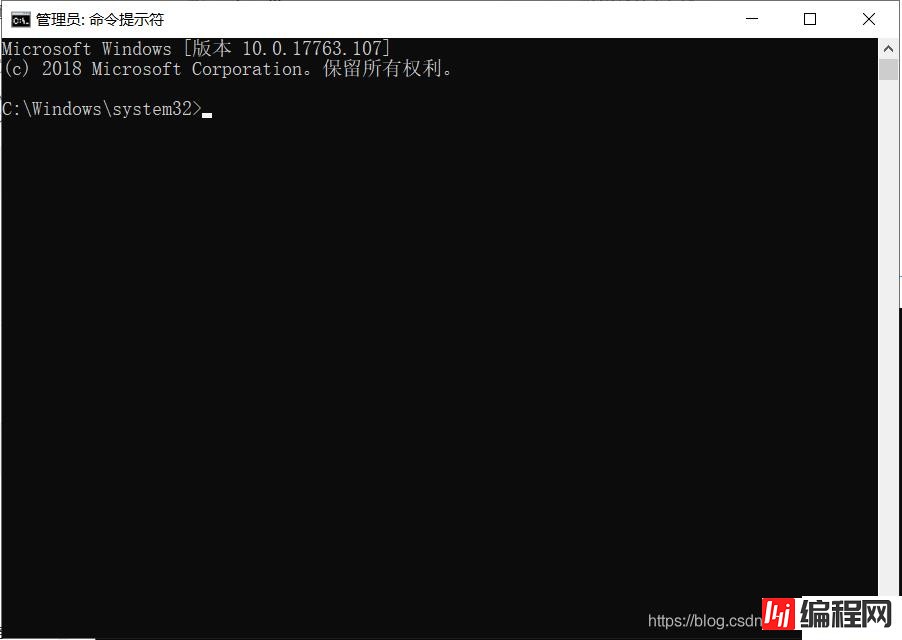
第五步
打开后进入mysql的bin目录,输入 cd +空格+你的路径 ,如下图所示:
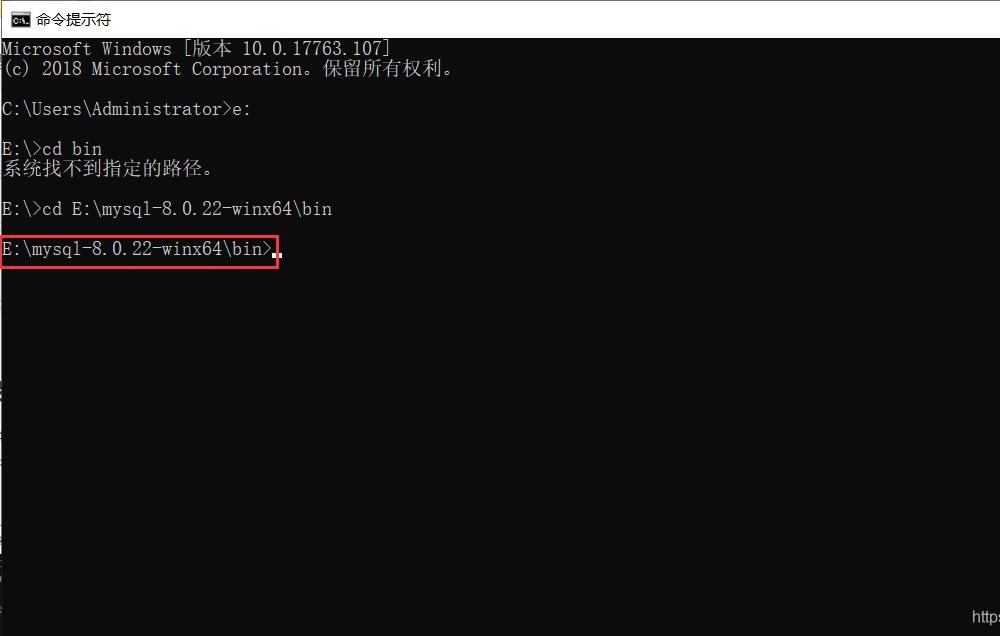
第六步
在MySQL目录下的bin目录下输入 mysqld --initialize --console ,如下图所示:
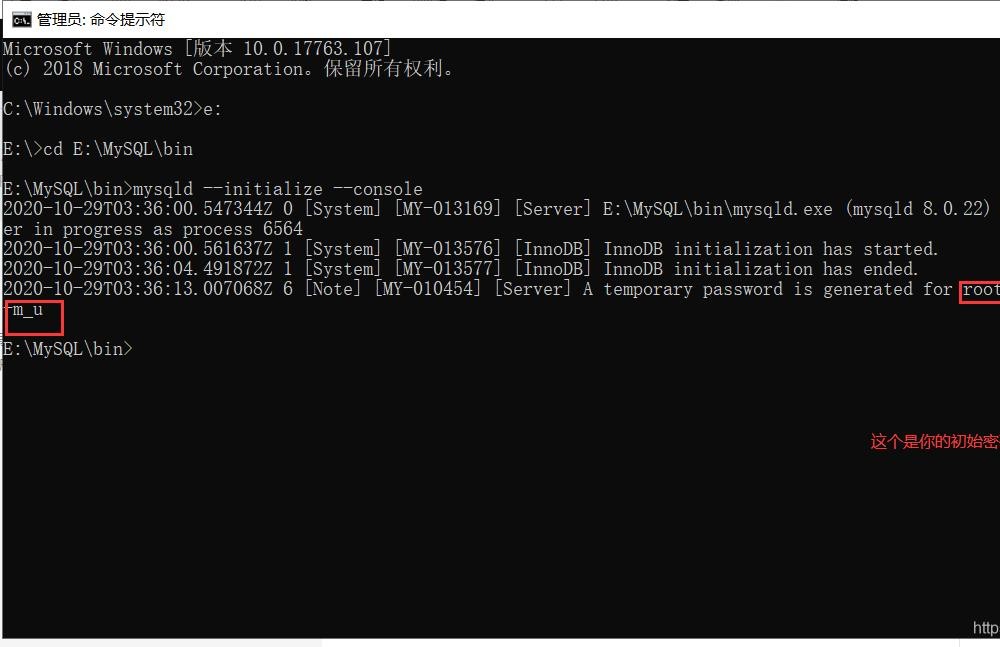
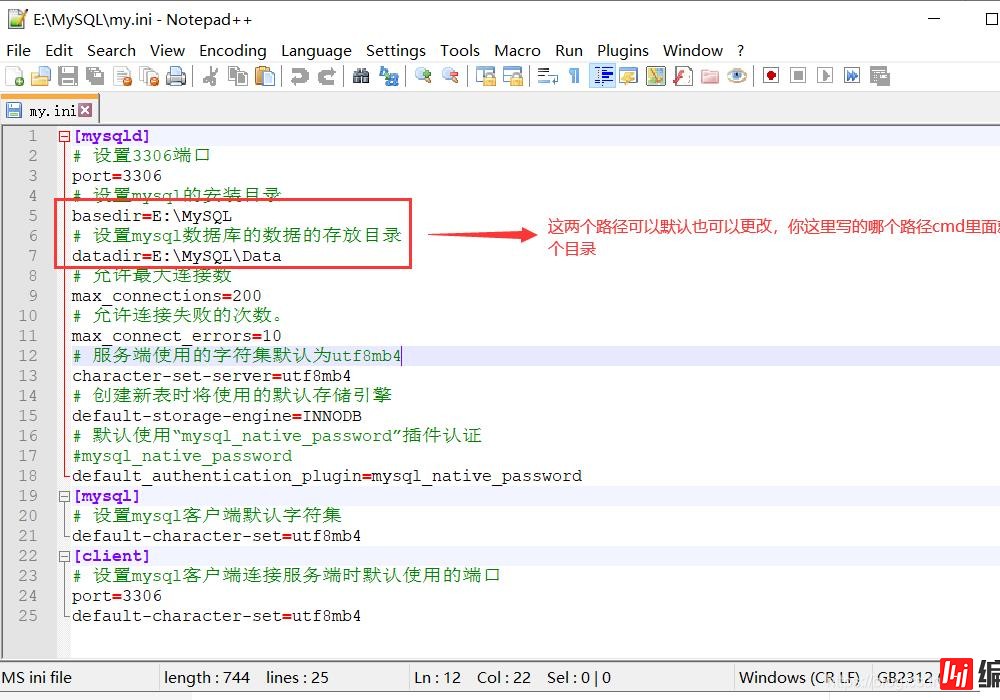
如果出现的这种情况,去百度搜索 VCRUNTIME140_1.dll 这个程序下载安装一下就好了,如下图所示:
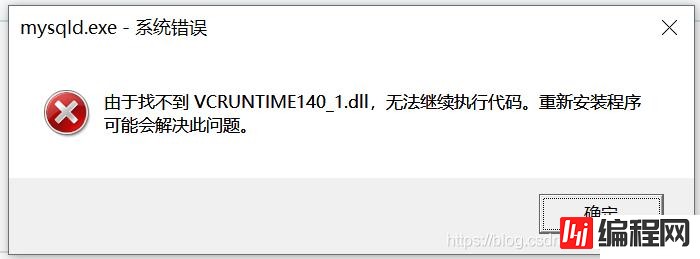
1. 解压下载的文件,复制解压的VCRUNTIME140_1.dll文件
2. 打开文件资源管理器,进入 windows文件夹 ,进入 system32文件夹 ,粘贴即可,粘贴后会提示需要管理员权限,给他!!
第七步
安装MySQL服务,输入 mysqld --install [服务名](服务名可以不加默认为mysql) ,如下图所示:
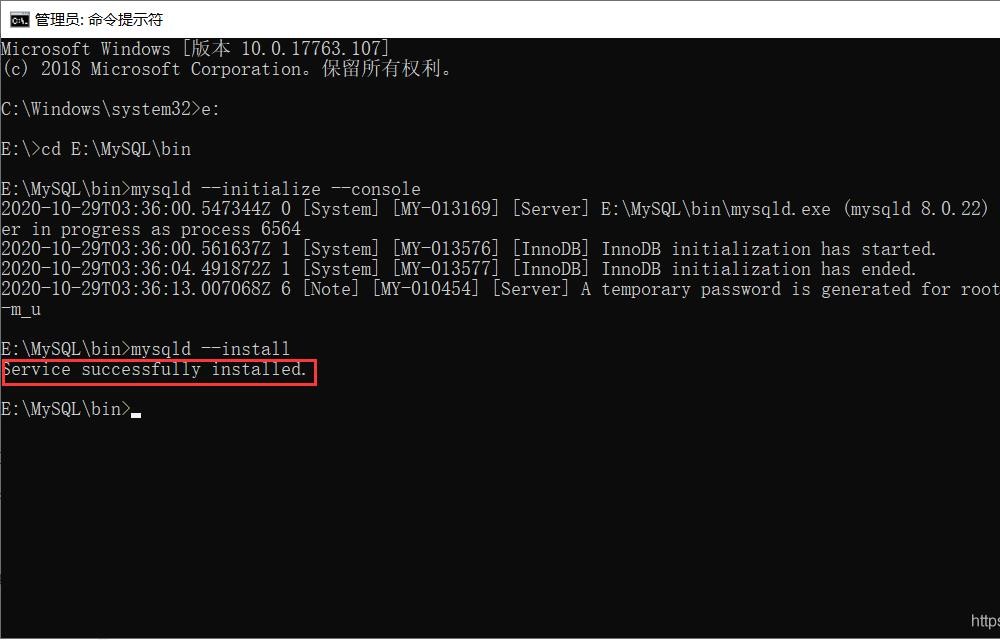
第八步
服务安装成功之后输入 net start mysql(启动MySQL的服务) ,如下图所示:
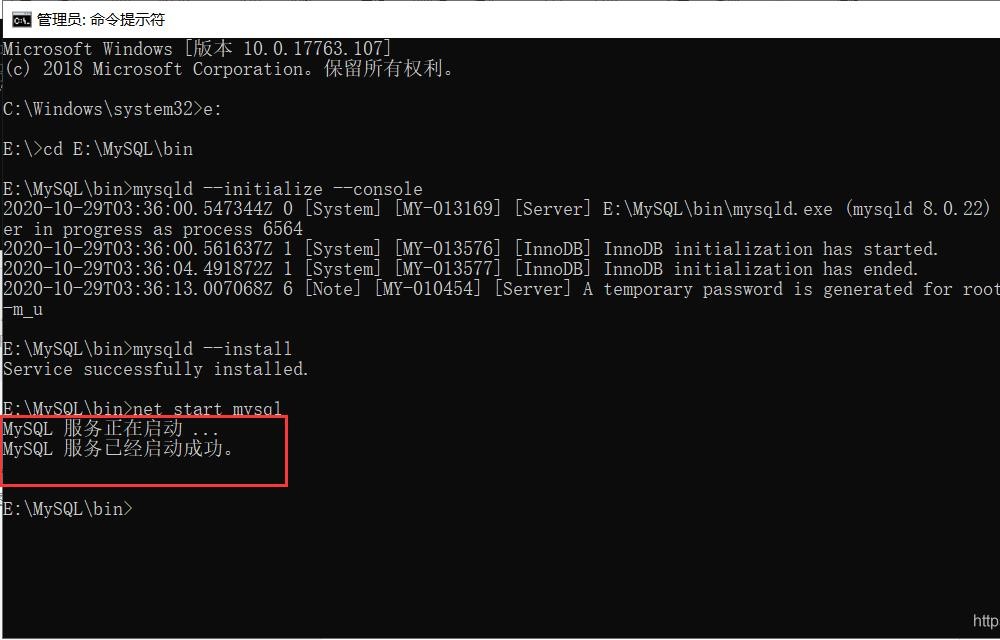
第九步
连接MySQL,我用Navicat来展示,如下图所示:
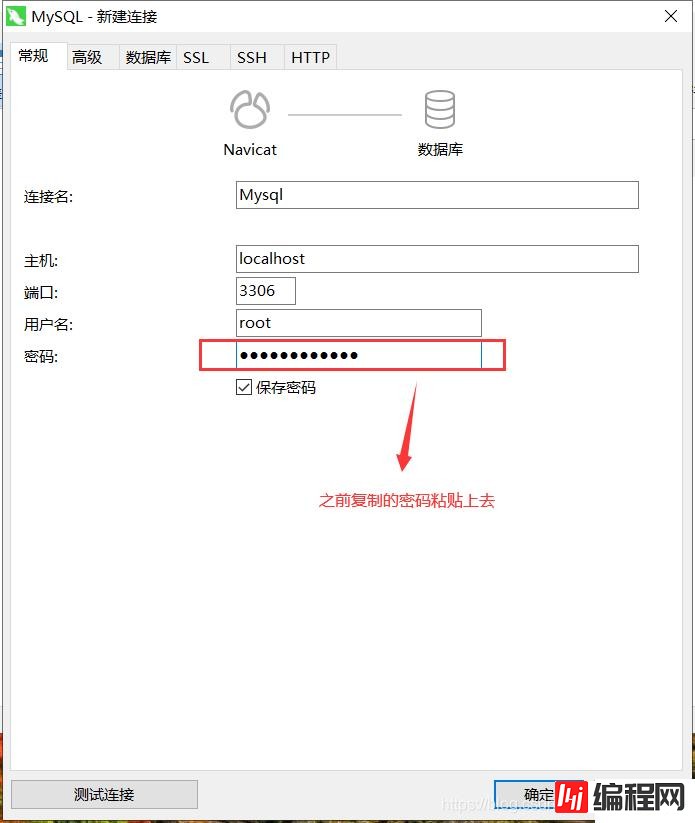
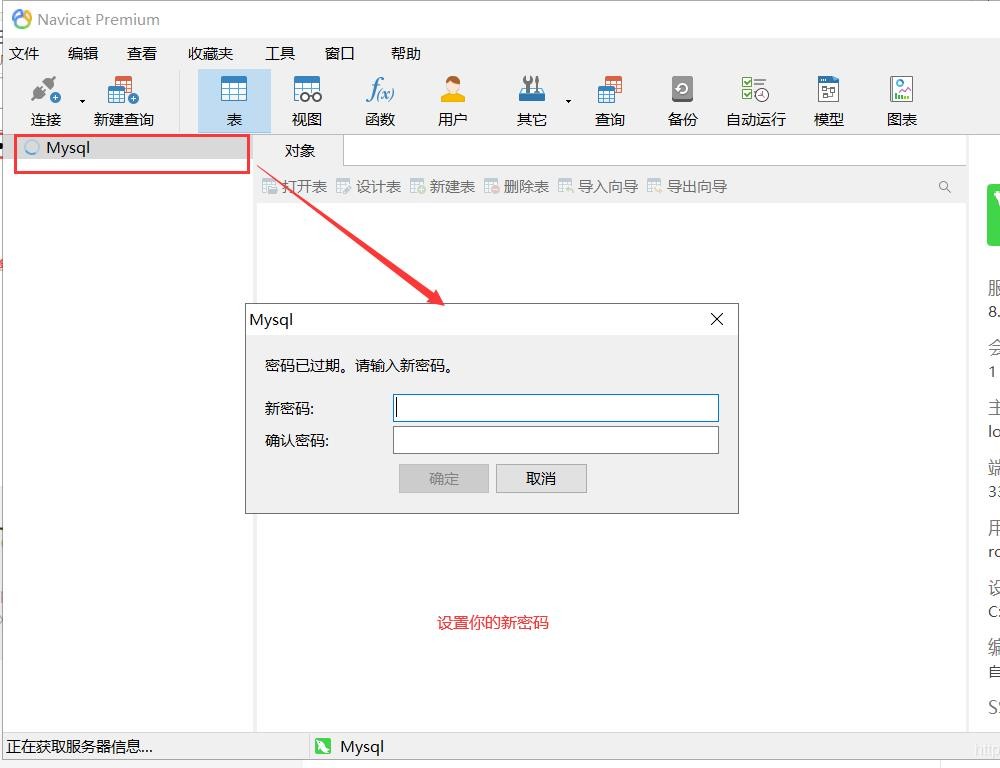
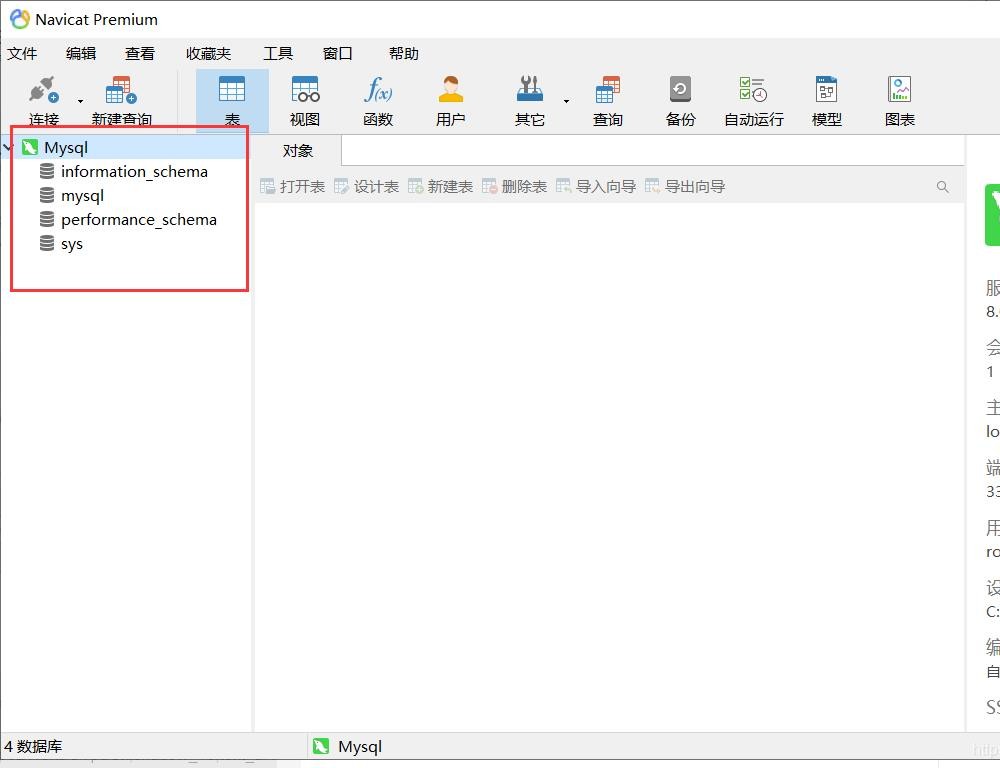
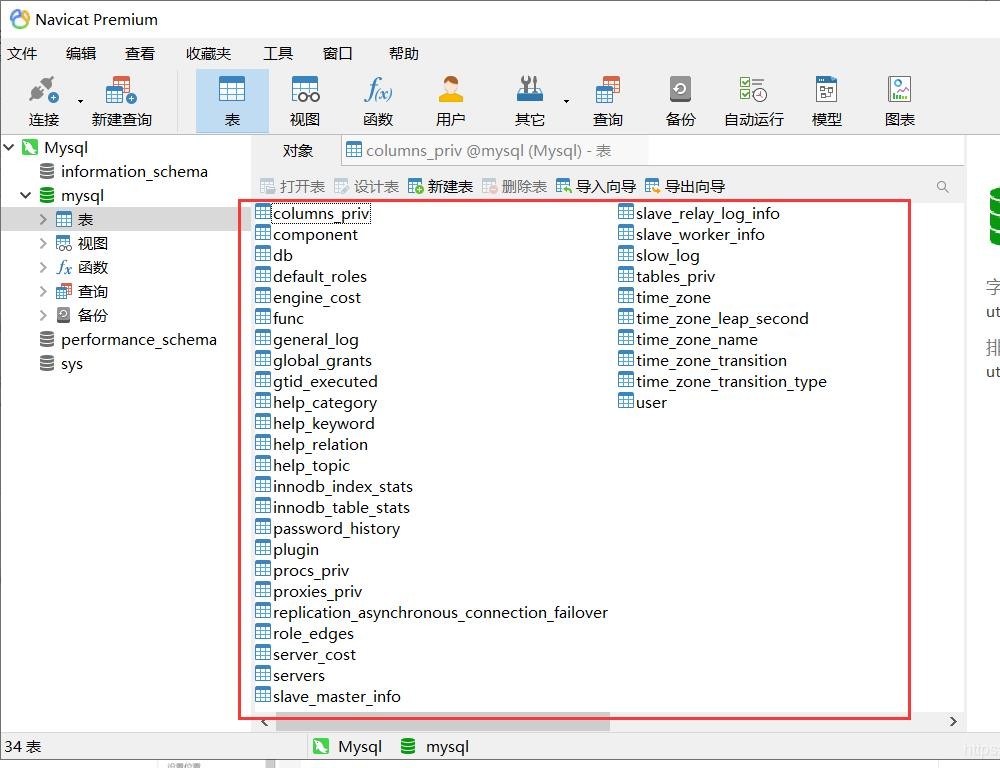
这样就可以使用MySQL了
看完了这篇文章,相信你对“如何安装配置MySQL8.0.22”有了一定的了解,如果想了解更多相关知识,欢迎关注编程网数据库频道,感谢各位的阅读!
--结束END--
本文标题: 如何安装配置MySQL8.0.22
本文链接: https://lsjlt.com/news/55048.html(转载时请注明来源链接)
有问题或投稿请发送至: 邮箱/279061341@qq.com QQ/279061341
2024-10-23
2024-10-22
2024-10-22
2024-10-22
2024-10-22
2024-10-22
2024-10-22
2024-10-22
2024-10-22
2024-10-22
回答
回答
回答
回答
回答
回答
回答
回答
回答
回答
0